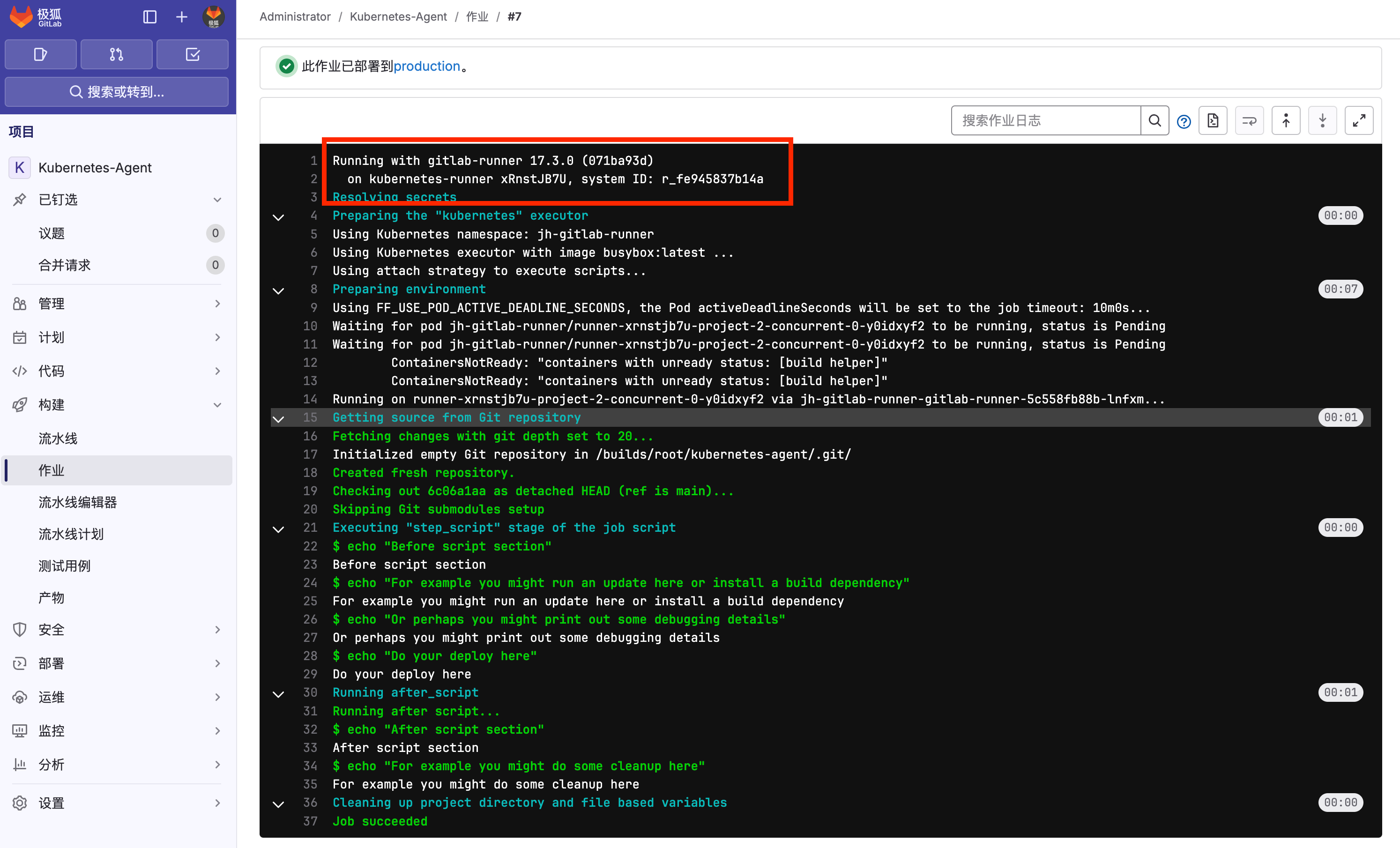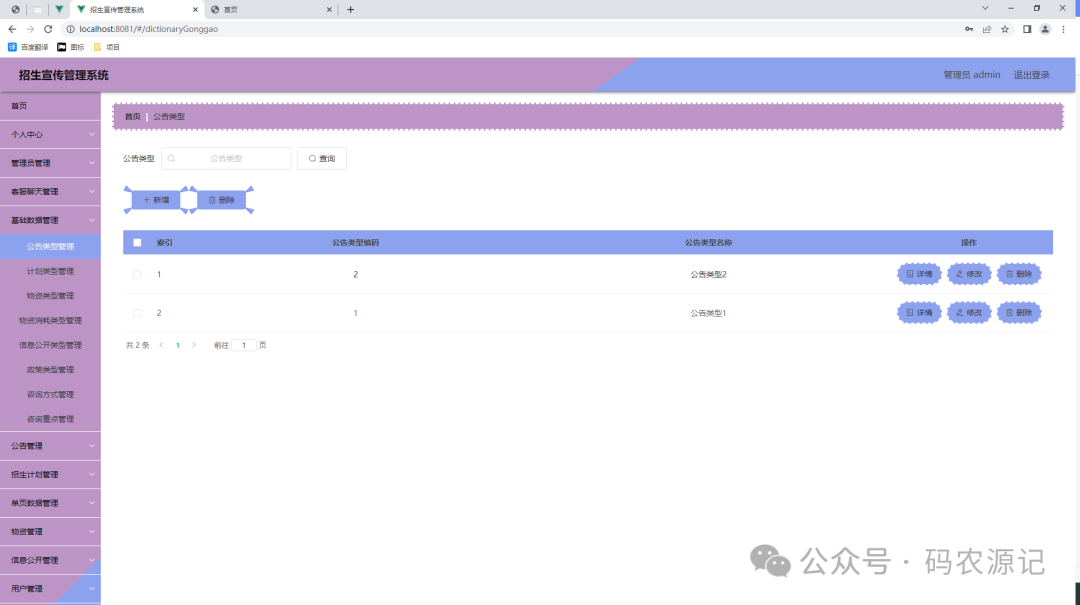目录
- 一、Linux软件包管理器 - yum(ubuntu用apt代替yum)
- 1、Linux下安装软件的方式
- 2、认识 yum
- 3、查找软件包
- 4、安装软件
- 5、如何实现本地机器和云服务器之间的文件互传
- 二、Linux编辑器 - vim
- 1、vim 的基本概念
- 2、vim 下各模式的切换
- 3、vim 命令模式各命令汇总
- 4、vim 底行模式各命令汇总
- 5、vim 中批量添加和删除注释
- 6、简单 vim 配置
- 三、Linux编译器 - gcc/g++
- 1、gcc/g++ 命令 & 程序编译
- (1)gcc/g++语法
- (2)预处理(进行宏替换)
- (3)编译(生成汇编)
- (4)汇编(生成机器可识别代码)
- (5)链接(生成可执行文件或库文件)
- 2、函数库
- 3、动态链接和静态链接
- (1)动态链接:链接动态库
- (2)静态链接:链接静态库
- 四、项目自动化构建工具 - make/Makefile
- 1、基本概念
- (1)背景
- (2)概念
- 2、基本使用
- (1)方式一:直接使用 gcc 命令
- (2)方式二:可以用 make 命令:
- 3、原理
- (1)图解代码
- (2)make 工作规则
- (i)依赖文件存在
- (ii)依赖文件不存在
- (iii)依赖文件列表为空(特殊)
- (3) .PHONY关键字
- (i)无 .PHONY关键字时:
- (ii)加上.PHONY关键字
- 4、常用makefile写法
- (1)内置符号法
- (2)变量替换法
- 五、小程序 —— 进度条
- 1、回车、换行和回车换行
- 2、行缓冲区概念
- 3、补充 : 刷新
- 4、小程序 —— 倒计时
- 5、进度条代码
一、Linux软件包管理器 - yum(ubuntu用apt代替yum)
本人是乌班图,因此借用他人图
1、Linux下安装软件的方式
在Linux下安装软件的方法大概有以下三种:
1)下载到程序的源代码,自行进行编译,得到可执行程序。
2)获取rpm安装包,通过rpm命令进行安装。(未解决软件的依赖关系)
3)通过yum进行安装软件。(常用)
2、认识 yum
yum是一个在Fedora、RedHat以及CentOS中的前端软件包管理器,能够从指定的服务器自动下载RPM包并且安装,可以自动处理依赖性关系,并且一次安装所有依赖的软件包,无须繁琐地一次次下载、安装。

注意:一个服务器同一时刻只允许一个yum进行安装,不能在同一时刻同时安装多个软件。
因为yum是从服务器上下载RPM包,所以在下载时必须联网,可以通过ping指令判断当前云服务器是否联网。

3、查找软件包
[cl@VM-0-15-centos lesson5]$ yum list
使用yum list指令,可以罗列出可供下载的全部软件。

说明一下:
1)软件包名称:主版本号.次版本号.源程序发行号-软件包的发行号.主机平台.cpu架构。
2)"x86_64"后缀表示64位系统的安装包,"i686"后缀表示32位系统安装包,选择包时要和系统匹配。
3)"el7"表示操作系统发行版的版本,“el7"表示的是"centos7/redhat7”,“el6"表示"centos6/redhat6”。
4)最后一列表示的是“软件源”的名称,类似于“小米应用商店”,“华为应用商店”这样的概念。
这里我们以查找lrzsz为例。
lrzsz可以将Windows当中的文件上传到Linux当中,也可以将Linux当中的文件下载到Windows当中,实现云服务器和本地机器之间进行信息互传。
[cl@VM-0-15-centos lesson5]$ yum list | grep lrzsz
由于包的数量非常多,所以我们可以使用grep指令筛选出我们所关注的包,这里我们以lrzsz为例。

此时就只会显示与lrzsz相关的软件包。
4、安装软件
指令: sudo yum install 软件名
[cl@VM-0-15-centos yum.repos.d]$ sudo yum install lrzsz
yum会自动找到都有哪些软件包需要下载,这时候敲“y”确认安装,当出现“complete”字样时,说明安装完成。
注意事项:
1)安装软件时由于需要向系统目录中写入内容,一般需要sudo或者切换到root账户下才能完成。
2)yum安装软件只能一个装完了再装另一个,正在使用yum安装一个软件的过程中,如果再尝试用yum安装另外一个软件,yum会报错。
5、如何实现本地机器和云服务器之间的文件互传
既然已经安装了lrzsz,这里就顺便说一下lrzsz如何使用。
指令: rz -E
通过该指令可选择需要从本地机器上传到云服务器的文件。

指令: sz 文件名
该指令可将云服务器上的文件下载到本地机器的指定文件夹。

卸载软件
指令: sudo yum remove 软件名
[cl@VM-0-15-centos yum.repos.d]$ sudo yum remove lrzsz
yum会自动卸载该软件,这时候敲“y”确认卸载,当出现“complete”字样时,说明卸载完成。
二、Linux编辑器 - vim
为什么选择使用 vim 呢?
因为 vim 是所有 Linux 环境下自带的。
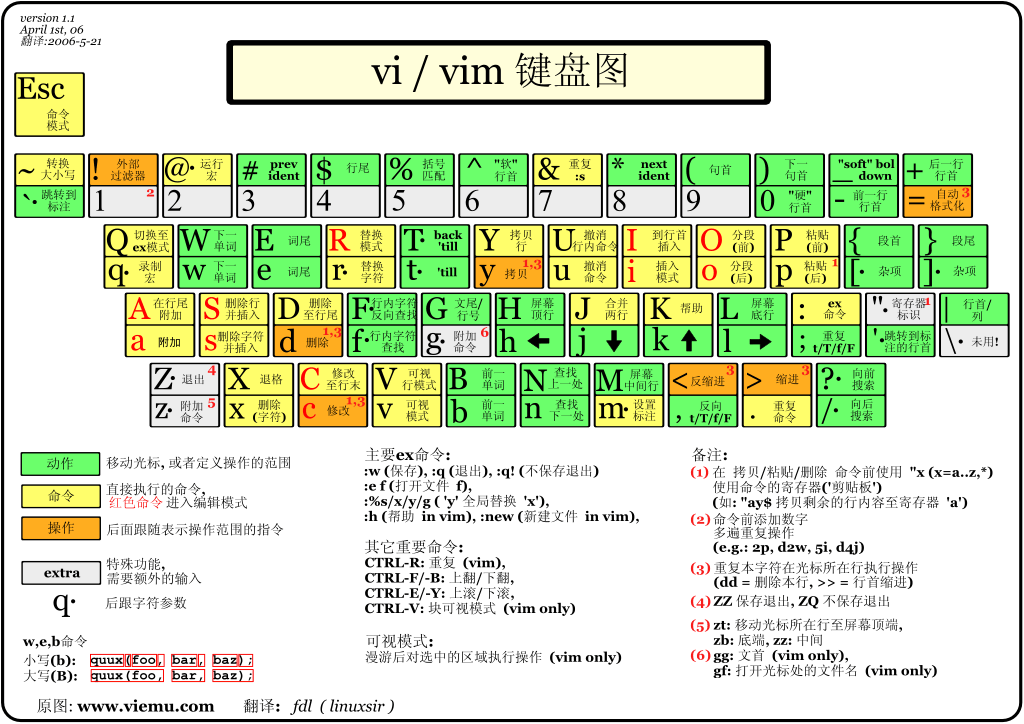
1、vim 的基本概念
vim在我们做开发的时候,主要解决我们编写代码的问题,本质上就是一个多模式的文本编辑器。
我们这里主要介绍vim最常用的三种模式:命令模式、插入模式、底行模式。
- 命令模式(Normal mode)。
在命令模式下,我们可以控制屏幕光标的移动,字符、字或行的删除,复制粘贴,剪贴等操作。 - 插入模式(Insert mode)。
只有在插入模式下才能进行文字输入,该模式是我们使用最频繁的编辑模式。 - 底行模式(Command mode)。
在底行模式下,我们可以将文件保存或退出,也可以进行查找字符串等操作。在底行模式下我们还可以直接输入vim help-modes查看当前vim的所有模式。
2、vim 下各模式的切换
指令: vim 文件名(记得先创建文件)
root@VM-4-17-ubuntu:~/112/lesson5# vim code.c
进入vim后默认为 命令模式(普通模式),要输入文字需切换到插入模式。

模式切换指令:
【命令模式】切换至【插入模式】
1)输入「i」:在当前光标处进入插入模式。
2)输入「a」:在当前光标的后一位置进入插入模式。
3)输入「o」:在当前光标处新起一行进入插入模式。
【命令模式】切换至【底行模式】
1)输入「Shift+;」即可,实际上就是输入「:」。
【插入模式】或【底行模式】切换至【命令模式】
1)插入模式或是底行模式切换至命令模式都是直接按一下「Esc」键即可。
3、vim 命令模式各命令汇总
【移动光标】
vim 可以直接用键盘上的方向键来控制光标上下左右移动,但正规的 vim 是用小写英文字母 h、j、k、l 来分别控制光标向左、下、
1)按「k」:光标上移。
2)按「j」:光标下移。
3)按「h」:光标左移。
4)按「l」:光标右移。

5)按「shift+4 / $」:移动到光标所在行的行尾。
6)按「shift+6 / ^」:移动到光标所在行的行首。
7)按「g+g」:移动到文本开始。
8)按「Shift+g / G」:移动到文本末尾。
9)按「n+Shift+g / G」:移动到第n行行首。
10)按「n+l」:光标移到该行的第 n 个位置,如:5l、56l。
11)按「n+Enter / n+j」:当前光标向下移动n行。
12)按「n+k」:当前光标向下移动n行。
13)按「w」:光标跳到下个字的开头(以单词为单位)。
14)按「e」:光标跳到下个字的字尾(以单词为单位)。
15)按「b」:光标回到上个字的开头(以单词为单位)。
【删除】
1)按「x」:删除光标所在位置的字符。
2)按「n+x」:删除光标所在位置开始往后的n个字符。
3)按「shift+x / X」:删除光标所在位置的前一个字符。
4)按「n+X」:删除光标所在位置的前n个字符。
5)按「d+d」:删除光标所在行。
6)按「n+d+d」:删除光标所在行开始往下的n行。
【复制粘贴】
1)按「y+y」:复制光标所在行到缓冲区。
2)按「n+y+y」:复制光标所在行开始往下的n行到缓冲区。
3)按「y+w」:将光标所在位置开始到字尾的字符复制到缓冲区。
4)按「n+y+w」:将光标所在位置开始往后的n个字复制到缓冲区。
5)按「p」:将已复制的内容在光标的下一行粘贴上。
6)按「n+p」:将已复制的内容在光标的下一行粘贴n次。
7)按「y+y+p」:复制粘贴。
8)按「d+d+p」:复制粘贴。
【剪切】
1)按「d+d」:剪切光标所在行。
2)按「n+d+d」:剪切光标所在行开始往下的n行。
3)按「p」:将已剪切的内容在光标的下一行粘贴上。
4)按「n+p」:将已剪切的内容在光标的下一行粘贴n次。
【撤销】
1)按「u」:如果您误执行一个命令,可以马上按下 u,回到上一个操作。按多次 “u” 可以执行多次恢复。
2)按「Ctrl+r」:撤销 u 操作,也就是撤销的恢复(反撤销)。
【大小写切换】
1)按「~」:完成光标所在位置字符的大小写切换,往后遇到的所有小写字母将被转成大写,所有大写字母将被转成小写。
2)按「n~」:完成光标所在位置开始往后的n个字符的大小写切换。
【替换】
1)按「r」:替换光标所在位置的字符。
2)按「R」:替换光标所到位置的字符,直到按下「Esc」键为止(整体文本替换)。
【更改】
1)按「c+w」:将光标所在位置开始到字尾的字符删除,并进入插入模式。
2)按「c+n+w」:将光标所在位置开始往后的n个字删除,并进入插入模式。
【翻页】
1)按「Ctrl+b」:上翻一页。
2)按「Ctrl+f」:下翻一页。
3)按「Ctrl+u」:上翻半页。
4)按「Ctrl+d」:下翻半页。
4、vim 底行模式各命令汇总
在使用底行模式之前,记住先按「Esc」键确定你已经处于命令模式,再按「:」即可进入底行模式。
【行号设置】
1)「set nu」:显示行号。
2)「set nonu」:取消行号。
【跳到文件中的某一行】
1)「n」:n表示一个数字,在冒号后输入一个数字,再按回车键就会跳到该行了,如输入数字 15 后再回车,就会跳到文章的第 15 行。
【查找字符】
1)「/关键字」:先按 / 键,再输入您想寻找的字符,如果第一次找的关键字不是您想要的,可以一直按 n 会往后寻找到您要的关键字为止。(常用)
2)「?关键字」:先按 ? 键,再输入您想寻找的字符,如果第一次找的关键字不是您想要的,可以一直按 n 会往前寻找到您要的关键字为止。
【批量化替换字符】
1)「%s/printf/cout/g」:把文中所有 printf 替换成 cout(g --global 表示全局的意思)。
【查看函数手册】
1)「!man」: [选项] [函数名](按 q 退出手册)。
【保存退出】
1)「w」:保存文件。
2)「q」:退出vim,如果无法离开vim,可在「q」后面跟一个「!」表示强制退出。
3)「w+q」:保存退出。
【分屏指令】
1)「vs 文件名」:实现多文件的编辑。
2)「Ctrl+w+w」:光标在多屏幕下进行切换。
【执行指令】
1)「!+指令」:在不退出vim的情况下,可以在指令前面加上「!」就可以执行Linux的指令,例如查看目录、编译当前代码等。
5、vim 中批量添加和删除注释
方法一:块选择模式
1)批量添加注释:
- 进入 vim 编辑器,按 「ctrl+v 」进入块选择模式(visual block),然后按「j / k」上下移动光标或者「Shift+g / G」移动到末尾等操作选择要添加注释的行。
- 再按 「shift+i / I 」(大写字母),进入 Insert 插入模式,输入你要插入的注释符(比如 //)。
- 最后按 ESC 键,你所选择的行就被注释上了。
2)批量删除注释:
- 同样按 ctrl+v 进入块选择模式,选中要删除的行首的注释符号,注意 // 要选中两个。
选好之后按 d 键即可删除注释,ESC 保存退出。
方法二:替换命令
在底行模式下,可以采用替换命令进行注释:
1)添加注释:
- 「起始行号, 结束行号 s/^/注释符/g」:(表示在 xx 到 xx 行加入注释符,^ 表示行首的意思),然后按下回车键,注释成功。
2)删除注释:
- 「起始行号, 结束行号 s/^注释符//g」:(表示取消 xx 到 xx 行行首的注释符),然后按下回车键,取消注释成功。
比如:

注:如果注释符是 / 则按键里的/用#代替
6、简单 vim 配置
- 在目录/etc/下面,有个名为vimrc的文件,这是系统中公共的配置文件,对所有用户都有效。
- 在每个用户的主目录/home/xxx下,都可以自己建立私有的配置文件,命名为“.vimrc”,这是该用户私有的配置文件,仅对该用户有效。例如,root 用户的 /root 目录下,通常已经存在一个 .vimrc 文件,如果不存在,就创建一下。
例如,普通用户在自己的主目录下建立了“.vimrc”文件后,在文件当中输入set nu指令并保存,下一次打开vim的时候就会自动显示行号。
vim的配置比较复杂,某些vim配置还需要使用插件,建议不要自己一个个去配置。比较简单的方法是直接执行以下指令(想在哪个用户下让vim配置生效,就在哪个用户下执行该指令,不推荐直接在root下执行):
curl -sLf https://gitee.com/HGtz2222/VimForCpp/raw/master/install.sh -o ./install.sh && bash ./install.sh
然后按照提示输入root密码:


如上图,此指令只适用centos 7,因此借图一用

配置完成后,像什么自动补全、行号显示以及自动缩进什么的就都有了。
三、Linux编译器 - gcc/g++
1、gcc/g++ 命令 & 程序编译
C/C++ 程序要运行,一般要经历以下步骤:
预处理(进行宏替换)–> 编译(生成汇编)–> 汇编(生成机器可识别代码)–> 链接(生成可执行文件或库文件)


Linux 下通过 gcc 命令完成 C 程序编译的过程,通过 g++ 命令完成 C++ 程序编译的过程:
(1)gcc/g++语法
语法: gcc 命令格式:gcc [选项] 要编译的文件 [选项] [目标文件](g++ 与之类似)
常用选项:
1)-E 只进行预处理,这个不生成文件,你需要把他重定向到一个输出文件里面(否则将把预处理后的结果打印到屏幕上)。
2)-S 编译到汇编语言,不进行汇编和链接,即只进行预处理和编译。
3)-c 编译到目标代码
4)-o 将处理结果输出到指定文件,该选项后需紧跟输出文件名。
5)-static 此选项对生成的文件采用静态链接。
6)-g 生成调试信息(若不携带该选项则默认生成release版本)。
7)-shared 此选项将尽量使用动态库,生成文件较小。
8)-w 不生成任何警告信息。
9)Wall 生成所有警告信息。
10)-O0/-O1/-O2/-O3 编译器优化选项的四个级别,-O0表示没有优化,-O1为缺省值,-O3优化级别最高。
(2)预处理(进行宏替换)
预处理阶段会做的事:头文件展开、宏替换、条件编译、去掉注释等等。
预处理指令是以 # 号开头的代码行。
命令格式:gcc –E hello.c –o hello.i
- 选项 -E,该选项的作用是让 gcc 在预处理结束后停止编译过程。
- 选项 -o,是指目标文件,.i 文件为已经过预处理的 C 原始程序。
(3)编译(生成汇编)
编译阶段会做的事:语法检查(代码的规范性、是否有语法错误等),函数实例化,生成 .s 汇编文件。
命令格式:gcc –S hello.i –o hello.s
用户可以使用 -S 选项来进行查看,该选项只进行编译而不进行汇编,生成汇编代码。
(4)汇编(生成机器可识别代码)
汇编阶段会做的事:把编译阶段生成的 .s 汇编文件转成 .o 目标文件(二进制机器码)。
命令格式:gcc –c hello.s –o hello.o
用户可使用选项 -c 即可看到汇编代码已转化为 .o 的二进制目标代码。
(5)链接(生成可执行文件或库文件)
在成功编译之后,就进入了链接阶段。
命令格式:gcc hello.o –o hello
2、函数库
在 C 程序中,并没有定义 printf 的函数实现,且在预编译中包含的 stdio.h 中也只有该函数的声明,而没有定义函数的实现,那么是在哪里实现 printf 函数的呢?
系统把这些函数实现都被做到名为 libc.so.6 的库文件中去了,在没有特别指定时,gcc 会到系统默认的搜索路径 /usr/lib 下进行查找,也就是链接到 libc.so.6 库函数中去,这样就能实现函数 printf 了,而这也就是链接的作用。
函数库一般分为静态库和动态库两种。
静态库(.a):指编译链接时,把库文件的代码全部加入到可执行文件中,因此生成的文件比较大,但在运行时也就不再需要库文件了。
动态库(.so): 与之相反,在编译链接时并没有把库文件的代码加入到可执行文件中,而是在程序执行时由运行时链接文件加载库,这样可以节省系统的开销。
- 前面所述的 libc.so.6 就是动态库。gcc 在编译时默认使用动态库。完成了链接之后,gcc 就可以生成可执行文件:gcc hello.o –o hello
- gcc 默认生成的二进制程序,是动态链接的,这点可以通过 file 命令验证。
3、动态链接和静态链接
生成可执行程序的方式有两种:
(1)动态链接:链接动态库
- 优点:不需要把相关库中的代码拷贝到可执行程序中,编译效率高,程序运行起来后,需要用到哪个库,再把哪个库加载到内存中,边运行边加载。
- 缺点:万一有库丢失了,将直接导致程序无法正常运行。
(2)静态链接:链接静态库
- 优点:不依赖于任何的动态库,自己就可以独立运行。
- 缺点:占磁盘空间,占内存,把相关库中的代码完完全全拷贝到了可执行程序中。
Linux 下生成的可执行程序,默认是动态链接的,如何查看呢?
- 使用 ldd [filename] 命令可以查看可执行文件的库依赖关系。
- 使用 file [filename] 命令可以查看可执行文件的信息和类型。

想要生成的可执行程序是静态链接的,该如何做呢?
gcc -o t_static t.s -static

四、项目自动化构建工具 - make/Makefile
1、基本概念
(1)背景
- 对于一个多文件的项目,在 VS 集成开发环境中,可以自动帮我们维护好多文件,我们只需要一键就可以完成对所有文件的编译,生成可执行程序。
- 而在 Linux,项目的所有文件,都需要我们自己来维护,成本太高,所以要用到 make 和 Makefile 帮我们自动化维护。
(2)概念
- 会不会写 Makefile,从一个侧面说明了一个人是否具备完成大型工程的能力。
- 一个工程中的源文件不计数,其按类型、功能、模块分别放在若干个目录中,Makefile 定义了一系列的规则来指定,哪些文件需要先编译,哪些文件需要后编译,哪些文件需要重新编译,甚至于进行更复杂的功能操作。
- Makefile 带来的好处 —— “自动化编译”,一旦写好,只需要一个 make 命令,整个工程完全自动编译,极大的提高了软件开发的效率。
- make 是一个命令工具,是一个解释 Makefile 中指令的命令工具,一般来说,大多数的 IDE 都有这个命令,比如:Delphi 的 make,Visual C++ 的 nmake,Linux 下 GNU 的 make。可见,Makefile 都成为了一种在工程方面的编译方法。
- make 是一条命令,Makefile 是一个文件(文件中保存的是目标文件和原始文件间的依赖关系和依赖方法),两个搭配使用,完成项目自动化构建。
2、基本使用
现在编写了一个 test.c 文件,需要编译文件生成可执行程序:
(1)方式一:直接使用 gcc 命令
gcc test.c -o test
(2)方式二:可以用 make 命令:
操作如下:
1. 先创建一个简单的C代码如下:

2. 建一个简单makefile文件,如下

3. 完成编译工作

可以看到,只需要一个make命令就能完成编译工作并形成可执行程序。。这就不需要每次编译源文件的时候都输入gcc xxx.c -o xxx这样一长串指令,效率提高了很多!
4. 完成清理工作

make会根据makefile的内容,完成编译/清理操作。
编译工作仅仅用make一条命令,而清理仅用make clean,是如何实现的?
3、原理
(1)图解代码

- 依赖文件列表
- 可以同时存在多个源文件,以空格为分隔符,如:test.c test1.c …
- 还可以为空,比如下面的清理操作,clean:,这是一种特殊的依赖关系!
- 依赖关系
目标文件的形成依赖于后面文件列表,这就构成了依赖关系。如上述的 proc:proc.c
,clean: 。(特殊)
- 依赖方法
目标文件形成的所依赖的方法,也就是光有依赖关系还不够,还得需要对应的方法才能实现。。如上述的gcc以及rm操作就是依赖方法。
此时上述的过程可以这样理解,使用make命令时,会在当前目录下寻找makefile文件,读取里面的内容,并根据依赖关系去找到对应的依赖方法并执行生成对应的目标文件!
(2)make 工作规则
① makefile文件,会被make从上到下开始扫描,默认执行第一对依赖关系和依赖方法,其他的不管,形成的是第一个目标文件!,如下这种情况
(i)依赖文件存在
演示如下:
当前目录下的文件:
makefile文件内容:
make一下看结果:
会发现此时执行顺序是从下往上的,不是说仅仅使用make命令时,从上往下读,只会执行第一对依赖关系吗?
是的没错,还是从上往下读,执行第一对依赖关系,但是因为第一对依赖关系中的依赖文件proc.o并不存在于当前目录,那么此时make会在当前文件中找目标文件为proc.o的依赖关系,发现依赖文件proc.s也并不存在,以此类推,最后推导发现依赖文件procc存在,就执行对应的依赖方法,在从下往上。如果推导至最后发现还是没有文件,那么此时的make就会直接退出,并报错!!
②make makefile 在执行gcc命令时候,如果发生了语法错误,就会停止推导过程,如下述两种情况:
(ii)依赖文件不存在
注意:这种情况下的不存在不是文件为空,而是没有创建此文件
演示如下:
当前目录下的文件:
makefile中的内容:
code.c文件并不在该目录下,来看结果:
可见,当依赖文件不存在时,make就不工作了。
(iii)依赖文件列表为空(特殊)
演示如下:
将上述的clean操作放在proc.c前面
make的结果:
从上往下读取,但是碰到依赖文件为空时,会直接执行对应的依赖方法,不会再向下推导了。也就是make将这种情况也视为依赖文件存在的情况。。那么此时如果要执行生成其他的目标文件,那就需要带上对应目标文件的名称!
所以,我们一般习惯上把形成可执行程序的目标文件放在第一位,文件的清理工作放在其他的位置,这也是开头演示时为什么使用make clean命令的原因!因为文件的清理工作放在其他的位置,不能直接make
小总结: make会自动根据文件的依赖性,进行自动推导,帮助我们执行所有相关的依赖方法!!
(3) .PHONY关键字
.PHONY:xxx(目标文件)
作用:让xxx(目标文件)对应的依赖方法,总是要被执行的!!!!
(i)无 .PHONY关键字时:
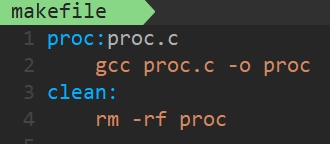
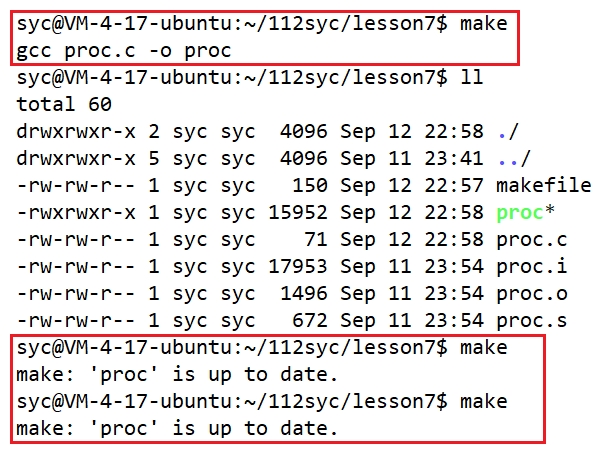
可以看到,只能make一下,当你连续make多次,是无法实现的! 因为makefile对最新生成的可执行程序,默认不会在重新生成,这样可以提高编译的效率!!除非你更新可执行程序所依赖的源文件时,即更新proc.c的内容才可以重新make!
但是可以加上.PHONY关键字就能打破这种限制!
(ii)加上.PHONY关键字
加上.PHONY关键字就能打破这种限制

但是实际上对于生成可执行程序的,一般不用这个关键字去修饰,这样编译效率不高(对于一个大工程而言),默认情况都是用于修饰clean这样的项目清理文件。。让清理工作总是被执行!
问题:加上.PHONY关键字是怎么打破这种限制,让文件不需要更新也可以继续make?
我们需要先了解,对于源文件和可执行程序,都是文件,文件=内容+属性(文件的时间+文件的大小…)
首先,用 [stat + 文件] 命令,查到文件对应的时间问题。

其中Access即当cat 文件的时候就会刷新,但是如果是每次访问一次就刷新的话,系统就一直需要io交互,因此改变了测率,积累一定次数刷新
用 chmod 修改文件的属性

可以发现属性时间改变了
然后 vim proc.c 修改文件的内容

我们发现Modify和Change的时间一起改变了,这是因为当对内容做修改时候,可能会引发属性的联动,内容变了,文件的大小可能会变,因此属性也就被修改了。
解释完上述内容,我们来看主线任务,proc.c时间在proc前,可以make
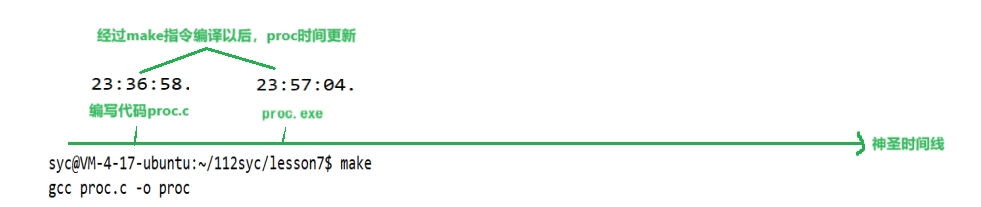
此时已经make过后,如果继续make,则无法编译。
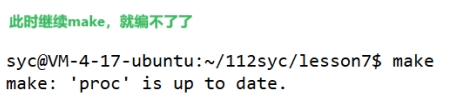
因此当源文件时间比可执行文件时间新时候,才可以继续编译。
对于上述proc is up to date情况,解决方法一:touch,更新proc.c这个源文件时间,使他在proc之后。


当proc.c时间被更新后,也就可以继续编译成proc了
解决方法二:便是我们主线任务的.PHONY
.PHONY的作用就是忽略掉时间对比,既然如此,proc.c与proc也没有谁先谁后之分,因此可以一直编译,即总是被编译

4、常用makefile写法
原理中的makefile写法依赖方法太多,我们正常的makefile是这样写的。

简化如下:

gcc -c 即默认形成同名的.o文件
对于上面的依赖方法的写法还是有点麻烦,还是要写gcc xxx.c -o xxx。(小文件还行)来看以下两种写法。
(1)内置符号法
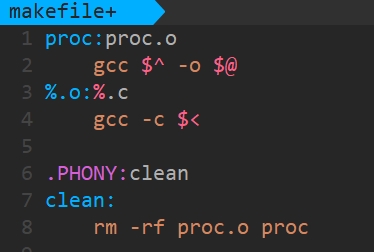
% 是makefile语法中的通配符。
%.c :当前目录下所有的.c文件,展开到依赖列表中。
类似于:
proc1.c proc2.c proc3.c
$< :右侧的依赖文件,一个一个的交给gcc -c选项,形成同名的.o文件
类似于:
gcc -c proc1.cgcc -c proc2.cgcc -c proc3.c
$^ :所有的依赖文件列表。
$@ :目标文件
执行结果与原先写法相同
注意: 对于清理文件不能用内置符号。
(2)变量替换法
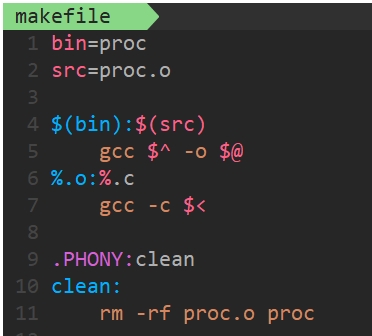
src后面可以跟多个文件。
这与宏替换类似,以后要是想改文件名,即在上面直接改就好。
使用make指令,默认一次只能生成一个可执行程序。如果如下这么做就可以一次执行多个。
all 依赖 bin1 和 bin2,要形成 all,就要形成 bin1 和 bin2,当 bin1 和 bin2 都形成后,all并没有依赖方法,因此makefile就到这结束了。

补充:
每次我们在make时,都会有gcc……这条指令显示出来,如果不想显示,可以这样改

在依赖方法前加上@符号即可。
五、小程序 —— 进度条
gcc/g++,vim,make/makefile — 综合点的案例 – linux第一个偏系统的一个样例程序 进度条
1、回车、换行和回车换行
回车:用 \r 表示。回到当前行的最开始,如果此时写入数据,会依次往后覆盖掉当前行的数据。
换行:用\n表示,表示光标移动到下一行正下方。
回车换行:光标移动到下一行的最开始。
注意:
- 键盘上的 Enter 键表示:回车并换行。
2、行缓冲区概念
(1)这段代码在 Linux 中运行,会产生什么结果呢?
#include <stdio.h>
#include <unistd.h> //sleep() int main()
{printf("hello world!\n"); //有'\n'sleep(3);return 0;
}
运行结果:先打印出 hello world,然后休眠 5s,结束程序。
(2)这段代码在 Linux 中运行,会产生什么结果呢?
#include <stdio.h>
#include <unistd.h> //sleep()
int main()
{printf("hello world"); //没有'\n'sleep(5);return 0;
}
运行结果:先休眠了 5s,当 5s 结束后,才打印出 hello world,结束程序。
当 sleep(5); 执行的时候,printf(“hello world”); 已经执行完了,但却没有先打印字符串,这是为什么呢?
printf(“hello world”);已经执行完了,但并不代表字符串就得显示出来。
那在执行 sleep(5); 期间,字符串在哪里呢?
缓冲区(本质就是一段内存空间,可以暂存临时数据,在合适的时候刷新出去)。
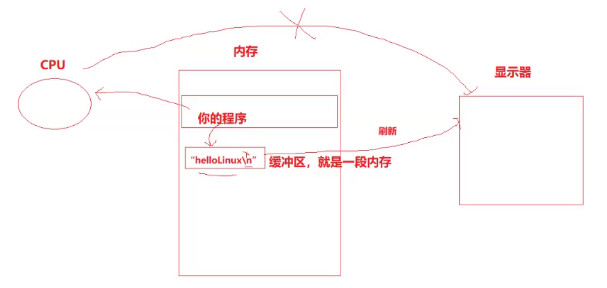
3、补充 : 刷新
刷新是什么?
把数据真正的写入磁盘、文件、显示器、网络等设备或文件中。
刷新策略:
- 直接刷新,不缓冲。
- 缓冲区写满,再刷新(称为全缓冲)。
- 碰到 ‘\n’ 就刷新,称为行刷新。(注:行刷新一般对应的设备是显示器)
- 强制刷新。
任何一个 C 程序,启动的时候,都会默认打开三个流(文件):
- 标准输入 stdin、标准输出 stdout、错误 stderr(类型是 FILE* 文件指针类型)
- 如果想要让数据在显示器上显示出来,需要向输出流 stdout 中写入数据。
回到前面的问题,为什么在执行 sleep 的时候,没有显示字符串呢?
因为我们想要把字符串显示到显示器上,显示器默认是行刷新,遇到 ‘\n’ 才刷新,而我们前面写的代码中,并没有 ‘\n’,所以 printf 执行完了没有刷新。
为了在 printf 执行完的时候,让字符串立马显示出来,需要进行强制刷新,把字符串尽快的写入显示器中。
强制刷新需要用到一个函数:
#include <stdio.h>
int fflush(FILE *stream); //把当前缓冲区的数据写入到流中
因为是让字符串在显示器上显示,所以我们需要传文件指针 File* stdout,代码如下:
#include<stdio.h>
#include<unistd.h> //sleep()
int main()
{printf("hello world"); //没有'\n',字符串写入到了缓冲区中,但不会被立即刷新出来fflush(stdout); //强制刷新,把当前缓冲区中的数据写入到输出流文件中sleep(5);return 0;
}
运行结果:先打印出 hello world,然后休眠 5s,结束程序。
4、小程序 —— 倒计时
普通版:换行打印


每隔一秒换行打印

升级版:在一行中打印内容

运行结果:(借用一下)

代码中加一个printf(“\r\n”); 就会重启一行表示结束运行。
问题1:
上述代码存在在一个错误,当你想从10开始打印时候,打印结果会是10,90,80…
因为显示器没有类型的概念,显示器只认识一个一个的字符,printf要把整数1234,转化成“1”,“2”,“3”,“4”。
因此我们打印10的时候会打印成“1”+“0”,然后\r回到最开始后,只会覆盖一个数字,“0”不会被覆盖。

改成左对齐就好。
5、进度条代码
简易版:

演示如下:

接下来引入usleep,可以用man usleep 来使睡眠周期以微秒为单位增加
再加上一些美化:

演示如下:

再优化一下:

演示如下:










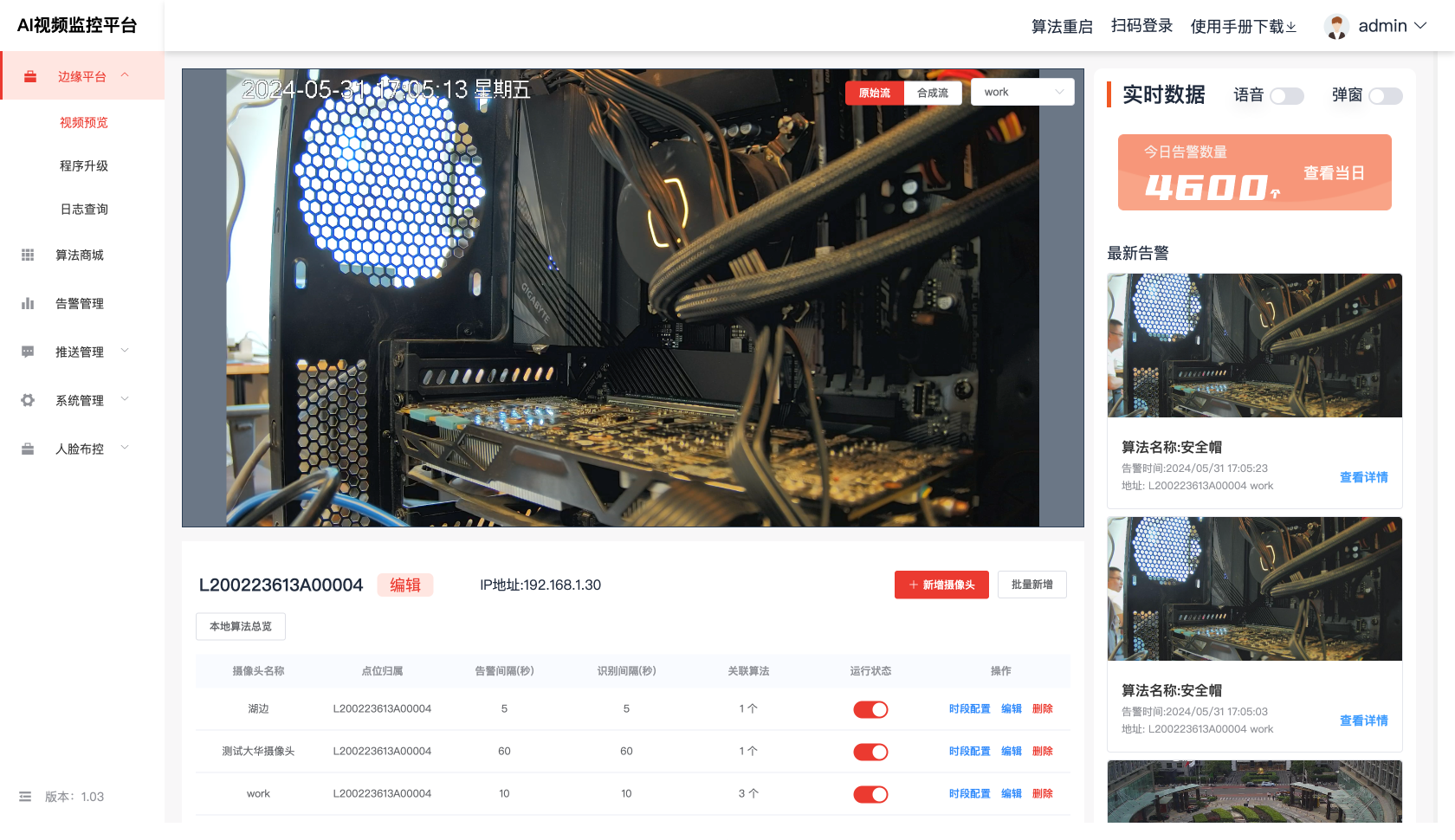










![[000-01-008].第05节:OpenFeign特性-重试机制](https://i-blog.csdnimg.cn/direct/0782f831944e4fad88f42dea10fe6348.png)